Les règles de ciblage vous permettent de définir les différents critères pour afficher vos notifications iAdvize à vos visiteurs et leur permettre d'engager la conversation avec votre Copilot ou vos conseillers. Cet article vous détaille les différentes étapes pour paramétrer vos règles de ciblage.
Pour créer une règle de ciblage, ouvrez la campagne dans laquelle vous souhaitez créer cette règle dans Engagement > Campagnes. Ensuite, cliquez sur Ajouter.
1. Nommez votre règle
Nous vous conseillons de donner un nom explicite à vos règles. De cette manière, vous pourrez les retrouver plus facilement dans votre liste de règles créées.
Exemple : Fiches produits - desktop
Note : les conseillers peuvent savoir, depuis leur pupitre conversationnel, quelle règle a été déclenchée pour l'activation de la conversation qu'ils ont avec un internaute.
2. Choisissez vos conditions de ciblage
Dans l'exemple ci-dessous, on souhaite afficher une notification sur les fiches produits sur desktop.
Les conditions à choisir sont :
- Type d'appareil est : desktop
- Page_type contient : product
Note : La condition page_type est une donnée personnalisée que vous pouvez configurer dans vos paramètres avancées. Une fois créées, ces données apparaîtront dans le menu déroulant aux côtés des conditions listés par défaut.
3. Sélectionner votre notification et votre canal
Un aperçu de votre notification sera visible.
4. Distribuez les conversations
La dernière étape consiste à sélectionner la règle de distribution souhaitée.
Dans notre exemple, je souhaite que les conversations soient distribuées à mon Copilot for Shoppers, j'ajoute donc ma règle Distribute to GEN AI.
Votre règle de ciblage est prête, vous pouvez cliquer sur Créer.
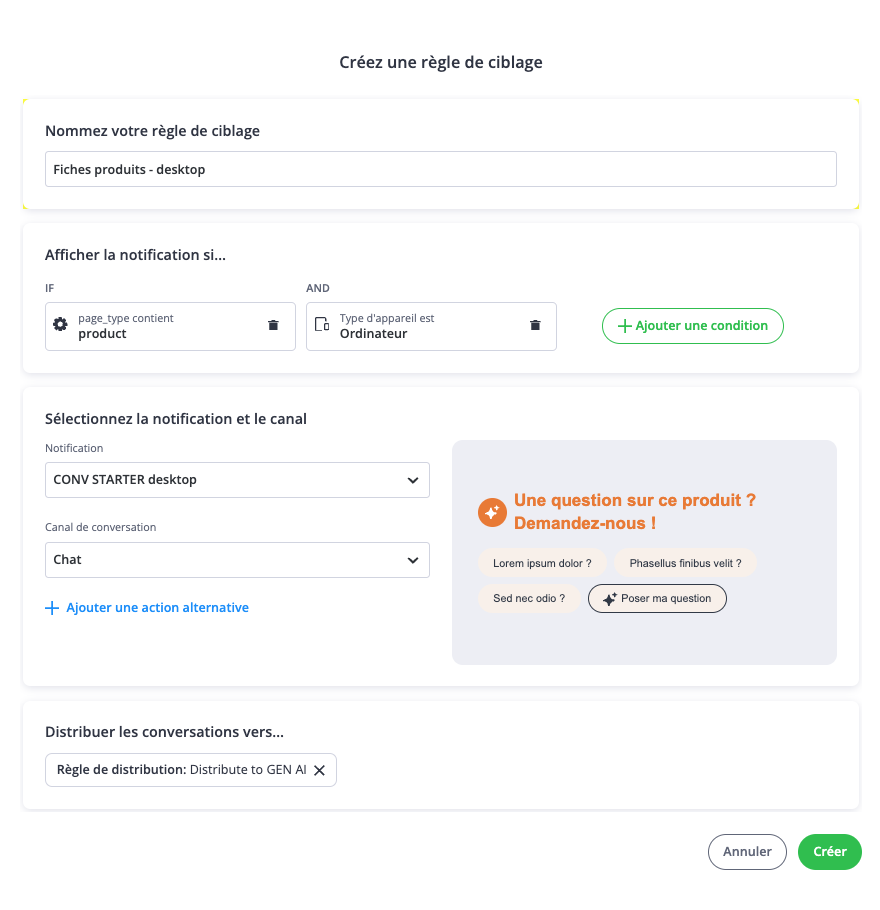
5. Activer votre règle de ciblage
Une fois votre règle de ciblage créée, vous pouvez activer votre règle sous l'onglet statut.
Pensez également à vérifier que votre campagne est également active.
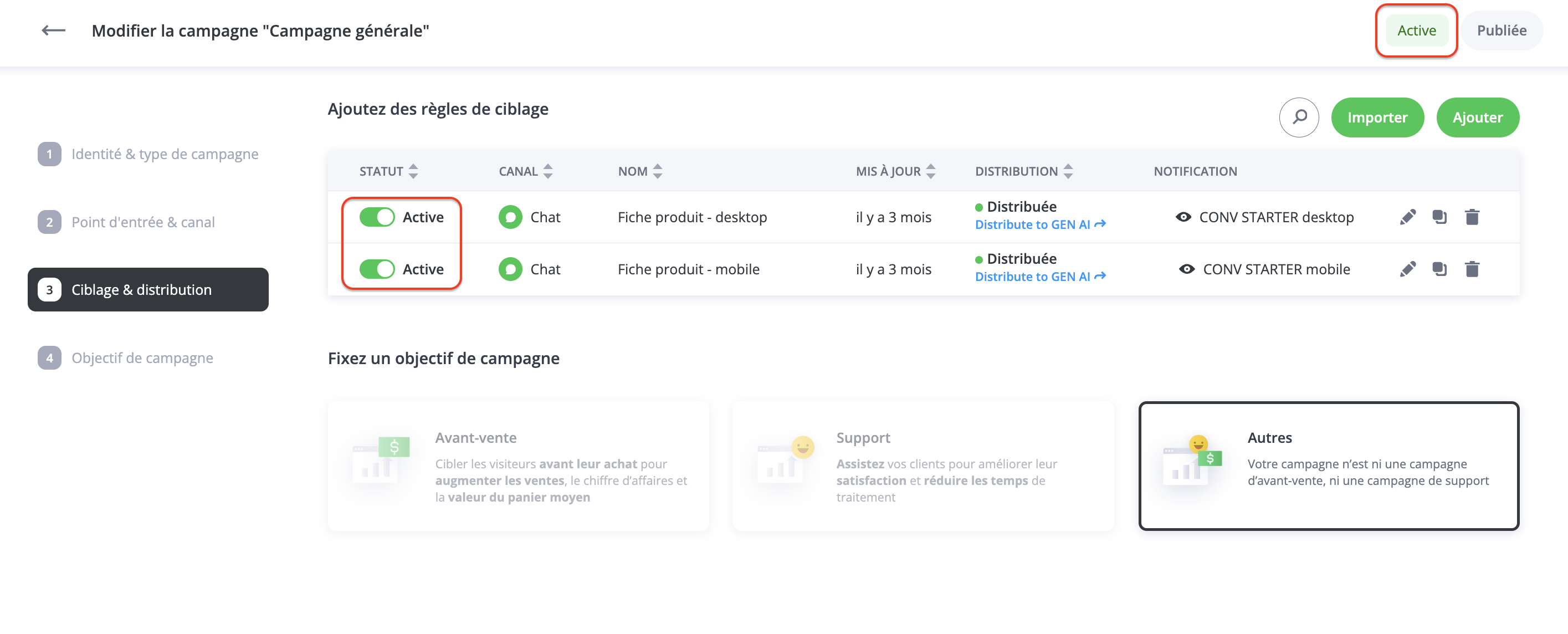
Voici un aperçu schématisé d'une règle de ciblage :
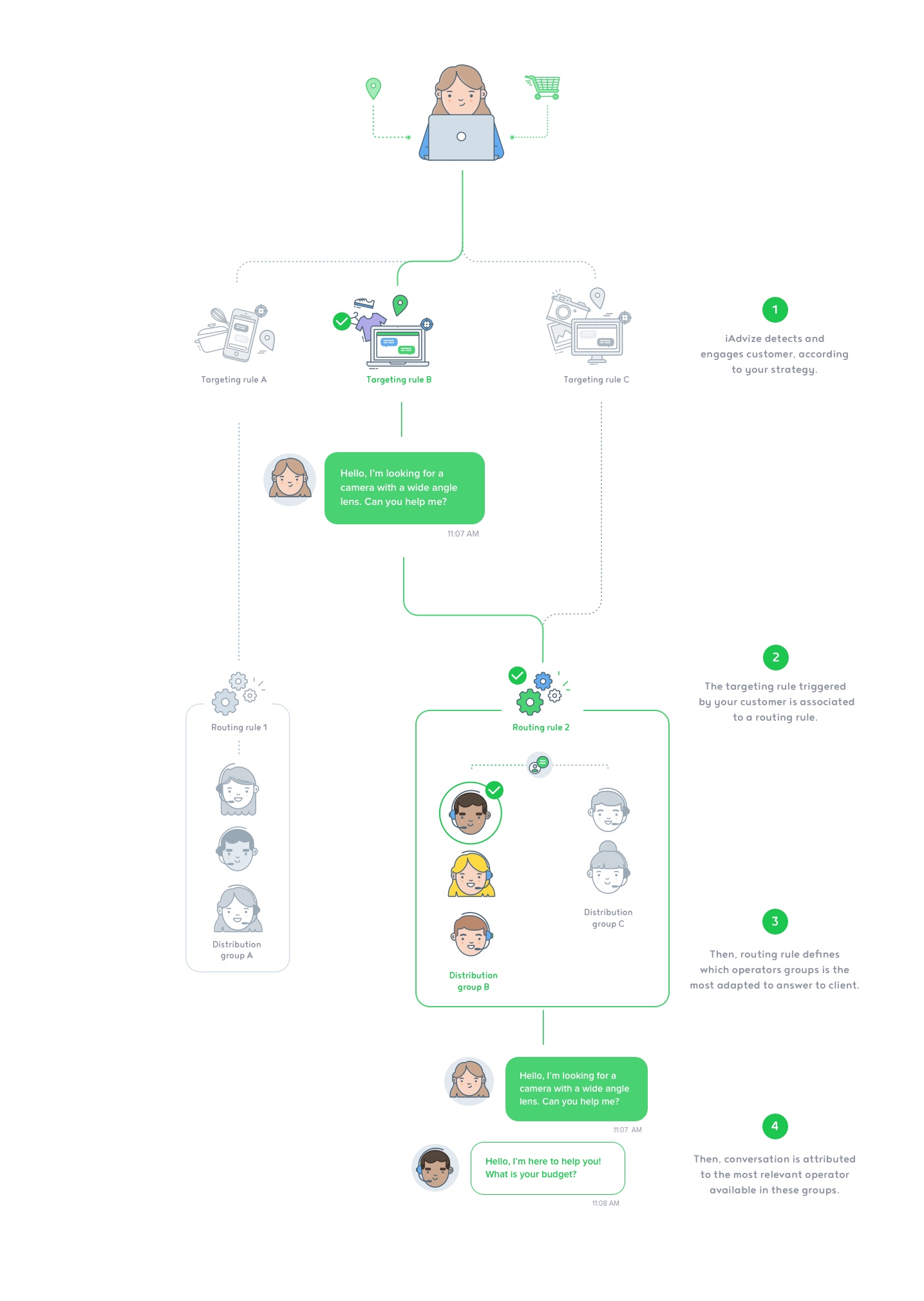
6. Annexe : les différentes conditions possibles
Certaines conditions de ciblage sont déjà disponibles, par défaut.
Nous vous les décrivons dans le tableau ci-dessous :
|
Libellé
|
Description
|
Type
|
Conditions disponibles
|
|
Temps : heure
|
Choisir une heure spécifique
|
Choix multiple
|
Une sélection est disponible toutes les 15 minutes
|
|
Temps : jour
|
Choisir un jour spécifique
|
Choix multiple
|
Lundi / Mardi / Mercredi / Jeudi / Vendredi / Samedi / Dimanche
|
|
Temps : durée de visite sur la page actuellement visitée par l'internaute (en minutes)
|
Durée de visite sur la page actuellement consultée
|
Numérique
|
est supérieur à / est égal à / est inférieur à
|
Temps : durée de la visite sur le site Internet (en minutes)
|
Durée de visite sur votre site Internet (depuis le début de la session du visiteur)
|
Numérique
|
est supérieur à / est égal à / est inférieur à
|
|
Navigation : adresse web de la page précédemment visitée
|
Adresse web de la page précédemment visitée par l'internaute
|
Texte
|
contient / ne contient pas / commence par / est exactement / n'est pas / finit par / satisfait l'expression régulière / ne satisfait pas l'expression régulière
|
|
Navigation : adresse web de la page actuellement visitée
|
Adresse web de la page actuellement visitée par l'internaute
|
Texte
|
contient / ne contient pas / commence par / est exactement / n'est pas / finit par / satisfait l'expression régulière / ne satisfait pas l'expression régulière
|
|
Navigation : Nombre de pages visitées
|
Nombre de pages visitées sur votre site Internet (depuis le début de la session du visiteur)
|
Numérique
|
est supérieur à / est égal à / est inférieur à
|
|
Informations sur le visiteur : est venu de ce site Internet
|
Adresse web du site Internet d'où provient le visiteur
|
Texte
|
contient / ne contient pas / commence par / est exactement / n'est pas / finit par / satisfait l'expression régulière / ne satisfait pas l'expression régulière
|
|
Informations sur le visiteur : Nombre de conversations précédemment échangées
|
Nombre de conversations que le visiteur a déjà échangées sur votre site Internet
|
Numérique
|
est supérieur à / est égal à / est inférieur à
|
|
Informations sur le visiteur : langue
|
Langue / défini par les paramètres de navigateur du visiteur
|
-
|
choix prédéfini par la langue
|
|
Informations sur le visiteur : largeur de la fenêtre de navigation
|
Largeur de la fenêtre de navigation du visiteur en pixels
|
Numérique
|
est supérieur à / est égal à / est inférieur à
|
|
Informations sur le visiteur : longueur de la fenêtre de navigation
|
Longueur de la fenêtre de navigation du visiteur en pixels
|
Numérique
|
est supérieur à / est égal à / est inférieur à
|
|
Informations sur le visiteur : type d'appareil
|
Type d'appareil utilisé par le visiteur
|
Choix multiple
|
est exactement / n'est pas
|